Win10怎么输入数学公式?Win10数学输入面板打开方法图解
发表时间:2015-09-23 13:39作者:yezheng人气:更新时间:2025-10-06 23:13:57
以前上学时小编每次要在计算机上输入数学公式时就很烦恼,因为数学公式的输入很麻烦,现在这个问题就很好解决了,在全新的Windows10系统中自带了数学公式的输入工具,但很多人并不知道这个功能,下面小编就带大家一起来看看这个实用的小功能是怎们使用的,有兴趣的朋友们可以了解下。
Win10打开数学输入面板方法一:
在开始菜单上点击下一,随后在上方应用选择框架中选择“所有应用”,接下来鼠标往下拖动找到Windows附件,点击一下,在其里面便可看到“数学输入面板”点击进入即可,如下图所示:
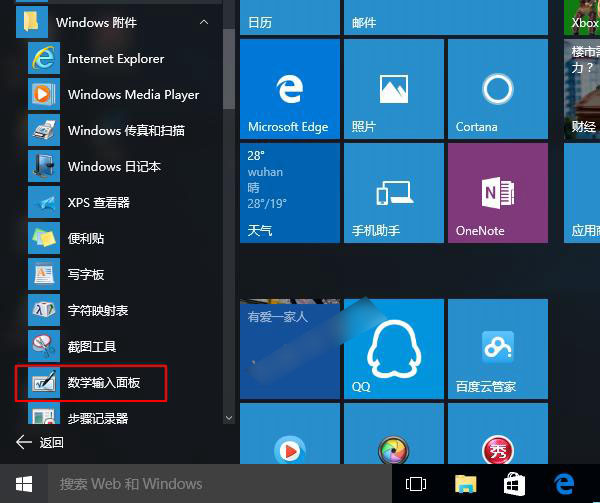
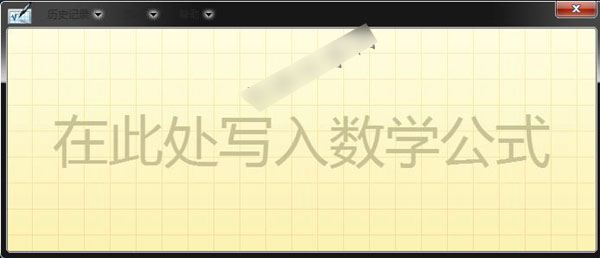
Win10打开数学输入面板方法二:
在运行命令输入框,搜索框中或者使用Win+R快捷键打开运行命名框,在其输入“mip”后回车,也可以打开数学输入面板,如下图所示:
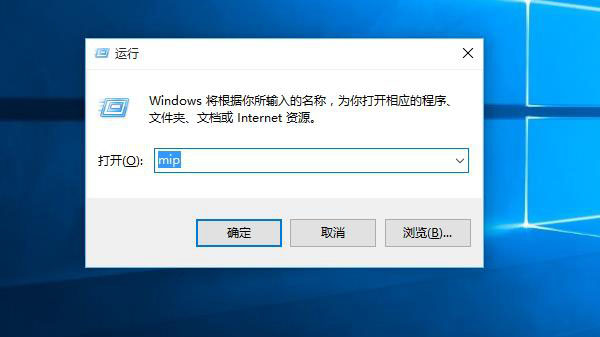
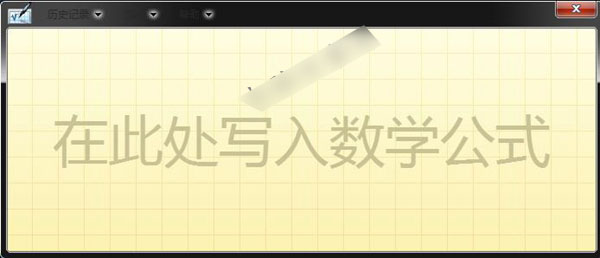
数学输入面板是支持手写输入的,程序会自动识别,自动分析并显示相关的数据出来你只需将你写好的数学公式复制出来即可。
Windows10系统数学输入面板方法的使用方法就介绍到这里了,操作方法并不复杂,能够很快的理解掌握,好了这样就可以了,各位朋友试一下吧,希望能对您有用。
网友评论